有许多方法可以管理在您的服务器和网络上的其他系统上运行的服务和资源。它们包括从各种厂商的应用程序到老式的SSH。然而,在某些Linux服务器系统上,有一个很好的基于Web的工具Cockpit。Cockpit是一个可扩展的、易于使用的Web应用程序,旨在帮助你管理基于Red Hat的Linux服务器系统,包括RHEL、CentOS和Fedora。本指南将告诉你如何使用Cockpit管理你的Linux服务器。
注意:本教程中我们使用的是Fedora,但其他发行版也会有类似的说明。
一、安装Cockpit
首先,确保你的系统是最新的。通过打开终端,然后输入以下信息。
sudo dnf update -y
当该命令完成后,通过DNF包管理器输入命令安装Cockpit。
sudo dnf install cockpit -y
Cockpit也是 "无头管理 "软件组的一部分,所以从那里安装它和其他几个工具一起安装,以帮助管理Fedora工作站或服务器。
sudo dnf groupinstall "Headless Management" -y
为了访问您的Cockpit Web控制台,请确保您允许Cockpit通过系统防火墙并启动服务。要允许Cockpit通过防火墙,请输入以下命令:
sudo firewall-cmd ---add-service=cockpit --zone=public --permanent
你会收到一条消息,显示成功。接下来,启动并启用systemd服务。要做到这一点,输入以下命令。
sudo systemctl enable cockpit.socket
sudo systemctl start cockpit.socket
打开网页浏览器,输入localhost:9090,就可以在屏幕上看到Cockpitit Web Console出来了。
二、Cockpit Web控制台
使用用户名和密码登录后。你可以看到各种信息,包括网络通信的主机名、系统信息、资源使用情况以及各种导航元素。使用这些信息可以查看日志、存储、网络信息等。
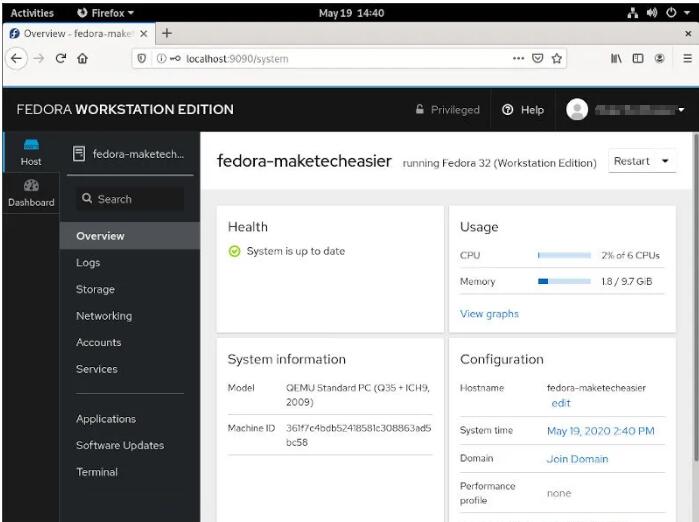
1、点击Logs,查看"日志",你会看到各种系统日志的概览。如果您在系统中的某个程序或硬件出现问题时,这可能会很有用。例如,如果您在笔记本电脑上使用Fedora,并在Wi-Fi上遇到问题,您可以检查Cockpit上的日志页面,查看是否有来自iwlwifi的内核日志,并尝试纠正它们。
2、如果你点击Storage,则进入 "存储"页面,你可以轻松地监控连接到系统上的存储设备,包括SATA驱动器和CD/DVD驱动器。Cockpit的 "存储 "页面是一个有用的混合体,包括硬盘活动、分区和设备列表、存储日志和NFS挂载管理,这在任何一个工具中都很难找到。与其运行多个终端标签页来查看所有这些信息,不如直接在Cockpit中调出此页面。
3、下一个项目是Networking, "网络",您可以轻松管理您的服务器网络接口和防火墙,包括打开或关闭网络接口和配置网络绑定或VLAN。这对于管理具有多个网卡和服务器角色的服务器或工作站上的网络非常有用,可以让您快速、轻松地将所有的网卡布置在一个快速访问的地方。
4、Accounts帐户选项卡是最简单的。你可以管理你的系统上的账户。如果您的服务器有多个管理员或用户访问,而您需要管理他们的权限,这可能会很有用。
5、Services服务是Cockpit中比较复杂的选项卡之一。你可以从这里管理你服务器系统的所有服务。如果你的服务器上的某项服务需要启动,例如内存、硬盘、CPU,你可以在这里启动该服务。在服务选项卡上还有其他部分,但这些都是比本指南的范围更高级的边缘用例。
6、Applications应用程序,在Cockpit中添加或删除附加功能。你可以添加管理SELinux、QEMU/KVM虚拟机,甚至podman容器的模块。这可以让你很容易上手这些工具,避免了第一次学习复杂工具时的一些头痛。
7、Software软件更新是一个非常有用的管理安全和软件更新的页面。您可以选择只安装安全更新,安装所有更新,甚至配置自动更新。这对于管理需要频繁更新的 Fedora 服务器的人来说是一个巨大的福音。对于那些选择只应用安全修复而不改变其他软件的人来说,这也是很有帮助的。
8、Terminal终端是主机部分下的最后一个选项卡,它的作用是让你对系统进行更精细的控制。例如,如果您使用的软件没有Cockpit模块,您仍然可以通过友好的Web界面来管理它,而不必跳转到本地系统上的SSH客户端或终端。
9、从仪表板上,你可以轻松地看到所有主要资源的使用情况。CPU、内存、网络I/O和磁盘I/O。你还可以将其他服务器添加到这个仪表板上。你可以快速地查看仪表板,看看是否有一台服务器的CPU使用率比其他服务器高。这对于虚拟服务器也是非常有用的。
Cockpit是管理Linux系统的一种简单而用户友好的方式。通过Cockpit 可以轻松配置多个Linux服务器,无论是物理的还是虚拟的,都可以通过Cockpit进行配置,并且可以添加多个不同的模块来增加功能。现在你已经了解了Cockpit,请务必查看我们其他关于远程系统管理的帖子,了解如何远程访问你的Mac,以及如何在动态IP地址的主机上设置远程访问。
标签:
- Cockpit
- Linux服务器
